ExcelとPower BIは何が違うのか?Power BIを導入することのメリット・デメリット
#Power BI #Excel #共通点 #相違点 #違い

みなさんはExcelをどのようにお使いでしょうか。
報告書、仕入伝票、生産計画表、売上集計グラフなど、さまざまな仕事で便利な使い道があるかと思います。
ではExcelワークでお困りのことはないでしょうか。
集計の手間がかかる、大きすぎて開けなくなった、など、最初は便利だったExcelがいつのまにか重荷になってしまうことも多々あるかと思います。
今回はすでにExcelをフル活用されている方に向け、ExcelからPower BIへ置き換えるメリット・デメリットや、部門ごとのPower BI導入事例をお伝えしていきます。
Excelでの集計作業がもっと便利になるPowerBI
ExcelとPower BI、どちらもデータを扱うのに優れたツールです。簡単に比べるならばPower BIの方がより多くのデータを扱うのに適しています。データが増えてExcelワークが手間になってきたのであれば、Power BIでもっと便利にできるかもしれません。
導入がスムーズ
すでに多くの企業で利用されているExcel。Excelの中でもグラフ化することやグラフの参照元のデータの書き換えと更新はできますが、手間に感じる部分があるかもしれません。
Power BIはExcelでも利用しているMicrosoft 365アカウントを利用してすぐに使用できるため、特別なインストールなども必要なく手間が少ないです。
もし、いきなりPower BIを利用することに抵抗があれば、Microsoftアカウントを利用した個人向けの無料版があります。
個人利用を前提にした無料版であるため、共有機能に制限がありますが、グラフ作成などの可視化機能、データの取り込み機能などは有料版との際はなく同じ機能がそのまま使えます。
無料版でテストして業務改善ができそうだと感じれば有料版を導入してもいいかもしれません。
何枚も作成しなくてよいPower BI
Excelと比べたPower BIの大きな特徴は「動き」でしょう。データを見る人の操作ひとつで、部門や商品などの切り口を切り替えたり強調したりすることで、ぱっと見た目でわかりやすく目当てのデータを探し当てることができます。データを見る人が見たいように切り替えることができるので、データの見方の違いにあわせて何枚もレポートを作成する必要はありません。Excelでは重すぎて動かなくなってしまうような大量データでもひとつのレポートで扱うことができます。とはいえExcelほどメジャーなツールではないので、見方を変える操作に慣れるまで少々時間を要するかもしれません。
毎回同じ手間がかからないPower BI
もうひとつの特徴は「自動化」です。データを集め、見やすく加工し、Web公開するまでの流れに人手を介さず、一日に何度でもクイックに共有できます。Webブラウザさえあればいつでもどこでも最新情報を確認でき、翌日や月末に誰かが集計してくれるまで待つ必要はありません。もちろんそのためには、自動処理できるよう集計ルールをきっちり定めておく必要があります。

Excelが便利な場面も
もちろんExcelにもよい部分はたくさんあります。根強いファンも多いExcelのよさを改めて振り返ってみましょう。
印刷に強いExcel
Excelで作成したレポートを印刷して配布することも多いのではないでしょうか。Excelのページ設定やヘッダ/フッタ機能などを活かせば、印刷しても美しいレポートを作りこめます。配布資料や掲示物にすることで、PCがない職場でも共有することができます。一方で印刷物に動きはなく「固定」ですので、データ件数や部門別や商品別など切り口に応じて何枚も作成する手間がかかります。
書き込みに強いExcel
またExcelの表現力は実に多彩であり、表・グラフに限らず、図形、メモ書きなどを自由に加えることができます。集計後のデータを書き換えることも可能です。データを集計するだけではなく、データを入力するツールとしても便利なので、伝票フォーマットを作ったり、方眼紙状に行列を整えたりする方も多いのではないでしょうか。反面これらの書き込みは「人力」であり、凝れば凝るほど手間がかかる点には要注意です。
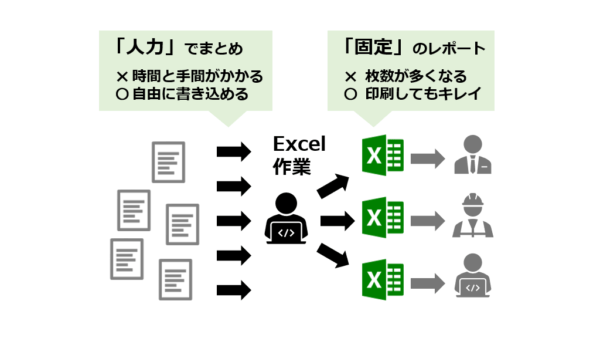
ExcelとPower BIの使い分けポイント
ExcelとPower BIのメリットを比べてみると、「固定」で「人力」だが美しいレポートを作りこめるExcelは、年/月/週など定期的に、決まった切り口で、印刷して配布するのに適しています。「動き」と「自動化」が特徴のPower BIは、見たい人が都度、さまざまな切り口で、いつでもどこでもWeb閲覧するのに適しています。データ量/見せ方/見たい場面のいずれかが多くなったときが、ExcelからPower BIへ乗り換えるタイミングと言えるでしょう。なおPower BIはデータを見ることに特化したツールです。データを入力するために使っているExcelをPower BIに置き換えることはできませんが、ExcelとPower BIをあわせて利用すると、さらに便利な使い道が広がります。
部門ごとの使い分けシーンいろいろ
それでは、実際にExcelからPower BIへ乗り換えたケースや、ExcelとPower BIをうまく使い分けているケースを部門ごとに見ていきましょう。
店舗・営業部門
日々の営業締め後の報告書Excelをとりまとめ、翌日みんなへ集計Excelを共有することはよくありますが、「その日のうちに売上速報を見たい」となるととりまとめる時間が足りません。集計と共有をPower BIに任せることで、締め後ただちに集計結果を共有できるようになります。営業報告はいままでどおりのExcelでOKです。
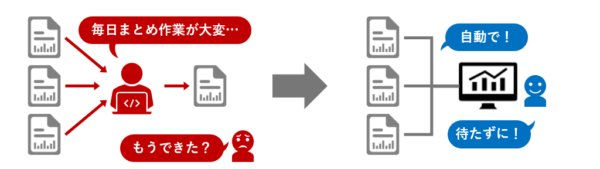
生産・サービス部門
日々の紙日報を事務所でデータ化し、週~月計画の達成度をウォッチしている職場において「遠くにいても現場の”いま”を知りたい」となってもすぐには届けられません。データをただちにPower BIで見える化すれば、現場から離れていても最新の出来高やトラブルを知ることができます。さらに紙報告をExcelへ、Excelを現場タブレットへと進化させれば、より”いま”に近づくことができます。
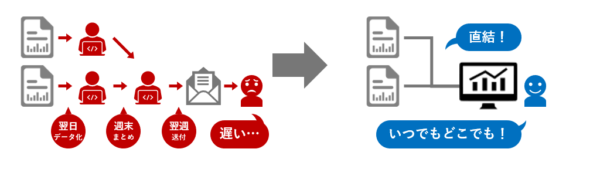
在庫・物流部門
少し先の入出荷予定をかき集め、過去の経験も加味して出荷量を調整している職場において、「どれだけ先読みして平準化できるか」はベテランの勘と経験に頼りがちです。Power BIの時系列分析で、過去の推移/今後の予定が長期間見えるようになれば、将来の見通しも立てやすく、入出荷指示を調整も楽になります。出荷指示自体はいままで通りのExcelでOKです。
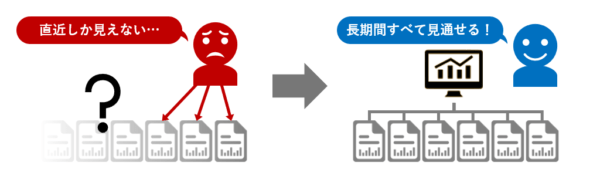
会計・経営部門
上記のような業務部門にはそれぞれの管理周期があるものです。すべての部門のデータが一律きれいに揃うのは月末、そこから集計した結果の把握はさらに翌月、となるようでは重要な経営判断が手遅れになってしまうかもしれません。Power BIで全部門データをまとめて見える化すれば、クイックな経営判断に役立ちます。各部門でのPower BI活用が進んでいれば簡単に、よりクイックに経営情報を見える化できます。
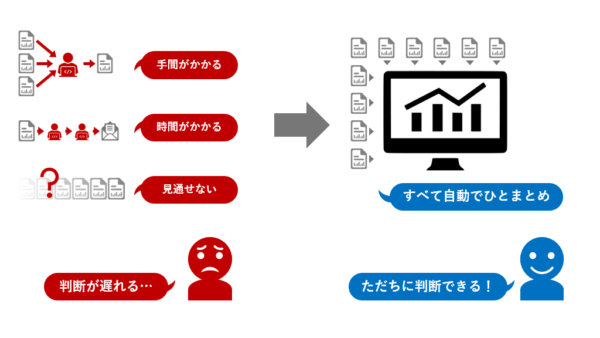
Power BIのデメリット
デメリットを挙げるとすれば、機能の理解に時間がかかることがあります。
エンジニアやデータアナリスト向けの機能名になっているため、その機能がどのようなことをするためのものかを理解するための、育成コストや時間的な費用がかかります。
終わりに
いかがでしたでしょうか。便利で使い慣れたExcelは、さまざまな仕事で活用されていることでしょう。さらにPower BIを活用すれば、より簡単に、クイックに、いつでもどこでも仕事を進められる環境が整いそうですね。 いままでのExcelワークに限界を感じている方は、ぜひ一度Power BIの導入や併用を考えてみてはいかがでしょうか。
便利で使い慣れたExcelは、さまざまな仕事で活用されていることでしょう。さらにPower BIを活用すれば、より簡単に、クイックに、いつでもどこでも仕事を進められる環境が整いそうですね。
最近のトレンドで言えば、弊社においても、Power BIのセミナーを毎月開催しております。参加する人数や企業名も大手の企業が増えてきていると実感しています。時には地方都市からわざわざセミナーに足を運んでいただけるマーケッターの方もいます。このニーズやトレンドを肌で感じていると、Power BIの時代が来る日も近いのではと感じることもあります。
<Power BIハンズオンセミナー>
弊社ではPower BIをはじめとするさまざまな無料オンラインセミナーを実施しています!
>>セミナー一覧はこちら
<Power BIの導入支援>
弊社ではPower BIの導入支援を行っています。ぜひお気軽にお問い合わせください。
>>Power BIの導入支援の詳細はこちら
<PowerBIの入門書を発売中!>
弊社ではPower BIの導入から基本的な使い方・活用方法の基礎などをわかりやすく解説した書籍も販売しています。
>>目次も公開中!書籍の詳細はこちら


